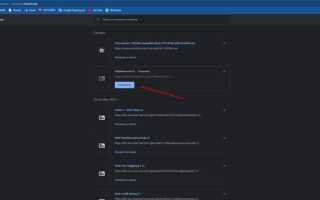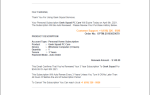В современном мире, где скорость передачи данных и доступ к информации играют ключевую роль, прерывание загрузки файлов может стать настоящей проблемой. Особенно это касается крупных файлов, загрузка которых занимает значительное время и требует терпения. В данной статье мы рассмотрим, как возобновить прерванную загрузку в Google Chrome, что позволит вам сэкономить время и избежать повторной загрузки уже загруженных данных. Знание этих простых шагов поможет вам эффективно управлять своими загрузками и минимизировать неудобства, связанные с их прерыванием.
Что такое файл CRDOWNLOAD?
Файл с расширением CRDOWNLOAD — это временный файл, который создается браузером Google Chrome во время загрузки. Когда вы начинаете загружать файл, Chrome создает этот временный файл, чтобы сохранить прогресс загрузки. Расширение CRDOWNLOAD указывает на то, что загрузка еще не завершена. Как только загрузка завершается успешно, файл переименовывается в его окончательное имя, и расширение CRDOWNLOAD исчезает.
Этот временный файл содержит часть данных загружаемого контента и может быть полезен для восстановления прерванной загрузки. Если загрузка была прервана по какой-либо причине, например, из-за потери интернет-соединения или закрытия браузера, файл CRDOWNLOAD остается в папке загрузок. Он может служить основой для возобновления загрузки, так как в нем уже содержится часть данных, что позволяет избежать повторной загрузки всего файла с нуля.
Важно помнить, что файл CRDOWNLOAD не может быть открыт или использован напрямую, пока загрузка не завершена. Однако, если вы столкнулись с прерванной загрузкой, знание о том, что такое файл CRDOWNLOAD и как его использовать, может помочь вам восстановить процесс загрузки и сэкономить время.
Эксперты рекомендуют несколько простых шагов для возобновления прерванной загрузки в Google Chrome. В первую очередь, пользователю следует открыть вкладку «Загрузки», нажав сочетание клавиш Ctrl + J или выбрав соответствующий пункт в меню. В этом разделе отображаются все активные и завершенные загрузки. Если загрузка была прервана, рядом с ней появится кнопка «Продолжить». Нажав на нее, пользователь может возобновить процесс.
Если кнопка неактивна, стоит проверить стабильность интернет-соединения и перезапустить браузер. В некоторых случаях помогает очистка кэша и куки, что может устранить возможные конфликты. Также эксперты подчеркивают важность обновления браузера до последней версии, так как это может улучшить его производительность и стабильность загрузок. В случае систематических проблем рекомендуется обратиться в службу поддержки Google.

Почему загрузка Chrome была прервана?
Прерванные загрузки не всегда являются ошибкой Chrome. Существует несколько причин, по которым может произойти частичная или неполная загрузка:
- Веб-сервер не позволяет возобновить загрузку и заставляет ее начинаться с самого начала.
- Если у вас медленное интернет-соединение или сервер перегружен запросами, тайм-аут может привести к неполной загрузке.
- Исходный файл поврежден. В таком случае произойдет частичная загрузка независимо от того, какой браузер вы используете.
Когда загрузка прерывается, у вас обычно есть возможность возобновить ее. Однако иногда вам может потребоваться загрузить файл с нуля, поскольку Chrome не может обнаружить только что загруженный фрагмент .crdownload.
Если у вас тарифный план с ограниченной пропускной способностью или ваш интернет-провайдер ограничивает передачу данных после превышения лимита справедливого использования, последствия прерванной загрузки могут оказаться дорогостоящими. Мы покажем вам, как возобновить неудачную загрузку в Google Chrome.
| Способ возобновления загрузки | Описание | Применимость |
|---|---|---|
| Проверка папки «Загрузки» | Проверить, не появилась ли частично загруженная версия файла. | Всегда |
| Обновление страницы загрузки | Если загрузка прервалась на веб-сайте, обновить страницу. | Если файл загружается с веб-сайта |
| Проверка истории загрузок в Chrome | В истории загрузок может отображаться прерванная загрузка с возможностью возобновления. | Всегда |
| Перезагрузка Chrome | Иногда помогает очистить временные файлы и возобновить загрузку. | Всегда |
| Перезагрузка компьютера | Может решить проблемы с системой, мешающие загрузке. | Если другие методы не помогли |
| Проверка скорости интернета | Медленный интернет может прерывать загрузку. | Всегда |
| Использование менеджера загрузок | Менеджеры загрузок часто позволяют возобновлять прерванные загрузки. | Если используется менеджер загрузок |
| Контакт с сайтом-источником | Связаться с сайтом, с которого загружался файл, для получения помощи. | Если файл загружается с веб-сайта |
Интересные факты
Вот несколько интересных фактов о том, как возобновить прерванную загрузку в Google Chrome:
-
Автоматическое восстановление: Google Chrome автоматически сохраняет состояние загрузки файлов. Если загрузка прерывается из-за потери соединения или закрытия браузера, вы можете просто открыть вкладку «Загрузки» (Ctrl + J) и нажать на кнопку «Продолжить» рядом с прерванным файлом, чтобы возобновить загрузку.
-
Кэширование данных: Chrome использует кэш для хранения частей загружаемого файла. Это позволяет браузеру возобновлять загрузку с того места, где она была прервана, а не начинать заново. Это особенно полезно при загрузке больших файлов, так как экономит время и трафик.
-
Расширения для управления загрузками: Существуют расширения для Google Chrome, такие как «Chrono Download Manager», которые предлагают дополнительные функции для управления загрузками, включая возможность возобновления прерванных загрузок, планирования загрузок и организации файлов по категориям, что делает процесс более удобным и эффективным.

1. Используйте диспетчер загрузок Chrome, чтобы возобновить загрузку.
Чтобы возобновить прерванную загрузку с помощью встроенного диспетчера загрузок Google Chrome, выполните следующие шаги.
Во-первых, откройте браузер и перейдите в меню загрузок. Это можно сделать, нажав сочетание клавиш Ctrl + J на Windows или Command + Shift + J на Mac. В результате вы увидите список всех ваших загрузок, включая те, которые были прерваны.
Во-вторых, найдите файл, загрузка которого была прервана. Обычно он будет помечен как «Ошибка» или «Прервано». Рядом с ним вы увидите кнопку «Возобновить» или «Продолжить». Нажмите на эту кнопку, и Chrome попытается продолжить загрузку с того места, где она была остановлена.
Если кнопка «Возобновить» недоступна, это может означать, что сервер, с которого вы загружали файл, не поддерживает функцию возобновления загрузок. В таком случае, вам может понадобиться попробовать загрузить файл снова, но в большинстве случаев, если сервер поддерживает эту функцию, загрузка возобновится без проблем.
Также стоит отметить, что если вы закрыли браузер или перезагрузили компьютер, но файл все еще отображается в списке загрузок, вы можете вернуться к нему позже и продолжить загрузку. Это делает диспетчер загрузок Chrome удобным инструментом для управления вашими файлами и минимизации потерь данных при прерываниях.
Таким образом, использование диспетчера загрузок в Google Chrome — это простой и эффективный способ возобновить прерванные загрузки, что позволяет вам сэкономить время и избежать повторной загрузки уже загруженных данных.
2. Возобновите прерванную загрузку Chrome с помощью Wget
Если загрузка не возобновляется в Chrome, вы можете попробовать Wget. Это бесплатный инструмент командной строки для загрузки файлов из Интернета. Wget может работать с файлом .crdownload, чтобы возобновить загрузку, не заставляя вас начинать загрузку заново. Он прекрасно работает при медленных или нестабильных сетевых соединениях, и если загрузка не удалась, он будет продолжать повторять попытки, пока весь файл не будет загружен на ваш компьютер.
Вот как вы можете использовать Wget для возобновления прерванных загрузок Chrome.

Скачать Wget
Wget — это мощный инструмент командной строки, который позволяет загружать файлы из интернета. Он поддерживает множество протоколов, включая HTTP, HTTPS и FTP, и может быть использован для возобновления прерванных загрузок. Чтобы начать использовать Wget, вам необходимо сначала скачать и установить его на ваш компьютер.
Для пользователей Windows Wget можно скачать в виде исполняемого файла. Для этого перейдите на официальный сайт GNU Wget или воспользуйтесь репозиториями, такими как Chocolatey, чтобы установить Wget через командную строку. Если вы используете macOS, вы можете установить Wget с помощью Homebrew, выполнив команду brew install wget. Для пользователей Linux Wget обычно предустановлен, но если его нет, вы можете установить его через пакетный менеджер вашей дистрибуции, например, с помощью команды sudo apt-get install wget для Ubuntu.
После завершения загрузки и установки Wget вы сможете использовать его для возобновления прерванных загрузок, следуя дальнейшим шагам.
Получить URL-адрес загрузки файла
Прежде чем загрузить файл через Wget, вам потребуются две важные части информации: URL-адрес загрузки и местоположение файла CRDOWNLOAD. Вы можете получить URL-адрес загрузки в диспетчере загрузок Chrome.
- В Google Chrome нажмите Ctrl + J, чтобы открыть диспетчер загрузок.
- Найдите файл, щелкните правой кнопкой мыши веб-сайт файла и выберите «Копировать адрес ссылки».
URL-адрес загрузки будет скопирован в буфер обмена. Это вам скоро понадобится, поэтому вставьте его куда-нибудь, например в Блокнот.
Переименуйте файл CRDOWNLOAD.
Когда загрузка файла в Google Chrome прерывается, оставшийся файл обычно получает расширение .crdownload. Это временное расширение указывает на то, что загрузка не завершена. Чтобы возобновить загрузку с помощью Wget, необходимо сначала переименовать этот файл, чтобы он имел правильное расширение, соответствующее загружаемому файлу.
Для этого откройте папку, куда был загружен файл. Найдите файл с расширением .crdownload и щелкните по нему правой кнопкой мыши. В контекстном меню выберите опцию «Переименовать». Убедитесь, что вы знаете, какой тип файла вы загружали (например, .zip, .mp4, .jpg и т.д.). Удалите расширение .crdownload и замените его на соответствующее расширение. Например, если вы загружали видеофайл, переименуйте файл в «video.mp4».
После переименования файла убедитесь, что он правильно отображается в проводнике. Теперь файл готов к возобновлению загрузки с помощью Wget. Важно помнить, что переименование файла не завершает загрузку, а лишь подготавливает его для дальнейших действий.
Возобновите загрузку с помощью Wget
Теперь пришло время использовать Wget и, наконец, начать загрузку. Перейдите в папку, в которой вы сохранили Wget.exe, щелкните правой кнопкой мыши пустое место и выберите «Открыть в терминале».
Внутри терминала запустите приведенный ниже код, чтобы проверить, все ли работает:
.wget -h
У вас длинный список команд? Хорошие новости! Wget работает нормально. Команда для возобновления загрузки Chrome в Wget приведена ниже:
.wget -c -O "[file-path-of-the-crdownload-file]" "[download-URL]"
Здесь -c указывает Wget принять частично загруженные файлы, а -O обозначает файл выходного документа. Замените параметры в квадратных скобках адресами, которые вы скопировали на предыдущих шагах. Не забудьте снять скобки ([ ]) и заключите адреса в кавычки (» «).
Ваша команда должна выглядеть так:
.wget -c -O "C:UsersPiDownloadsGoogle.Chrome.123.0.6312.106.x64.zip" "https://edge02.82.ir.cdn.ir/soft/g/Google.Chrome.123.0.6312.106.x64.zip"
Введите команду в терминал и нажмите Enter, чтобы возобновить загрузку.
Wget возобновит загрузку. После завершения загрузки вы увидите путь вывода. По умолчанию это будет та же папка, что и исходный файл.
3. Используйте сторонние менеджеры загрузок.
Сторонние менеджеры загрузок могут стать отличным решением для возобновления прерванных загрузок. Эти программы предлагают более широкий функционал по сравнению с встроенным диспетчером загрузок Chrome, включая возможность управления загрузками, приостановки и возобновления, а также поддержку различных протоколов. Рассмотрим несколько популярных менеджеров загрузок и их преимущества.
Первым шагом будет выбор подходящего менеджера загрузок. Существует множество программ, таких как Internet Download Manager (IDM), Free Download Manager (FDM) и JDownloader. Каждая из них имеет свои особенности и преимущества, поэтому стоит ознакомиться с их функционалом и выбрать ту, которая наиболее соответствует вашим потребностям.
После установки выбранного менеджера загрузок, вам нужно будет настроить его для работы с Google Chrome. Обычно это делается путем установки специального расширения или плагина, который интегрируется с браузером. Это позволит менеджеру автоматически перехватывать ссылки на загружаемые файлы и управлять ими.
Когда вы столкнетесь с прерванной загрузкой, откройте менеджер загрузок. В большинстве случаев он автоматически обнаружит прерванные загрузки и предложит вам возможность их возобновить. Если этого не произошло, вы можете вручную добавить ссылку на файл, который вы хотите загрузить. Для этого нужно скопировать URL-адрес файла из Chrome и вставить его в менеджер загрузок.
После добавления ссылки, менеджер загрузок начнет процесс возобновления. В зависимости от программы, вы сможете увидеть статус загрузки, скорость и оставшееся время. Это позволяет вам контролировать процесс и быть уверенным, что загрузка завершится успешно.
Использование сторонних менеджеров загрузок не только упрощает процесс возобновления прерванных загрузок, но и предоставляет дополнительные функции, такие как планировщик загрузок, возможность загрузки нескольких файлов одновременно и интеграция с облачными сервисами. Это делает их незаменимыми инструментами для пользователей, которые часто работают с большими файлами или имеют нестабильное интернет-соединение.
4. Проверьте наличие обновлений Google Chrome.
Обновления Google Chrome часто содержат исправления ошибок и улучшения производительности, которые могут повлиять на стабильность загрузки файлов. Если вы столкнулись с прерванной загрузкой, первым шагом стоит проверить, есть ли доступные обновления для вашего браузера. Это может помочь устранить проблемы, связанные с загрузкой, и предотвратить их возникновение в будущем.
Чтобы проверить наличие обновлений, выполните следующие шаги:
- Откройте Google Chrome. Запустите браузер, если он еще не открыт.
- Перейдите в меню настроек. Нажмите на три вертикальные точки в правом верхнем углу окна браузера, чтобы открыть меню.
- Выберите пункт «Справка». В выпадающем меню наведите курсор на раздел «Справка».
- Нажмите на «О Google Chrome». Это откроет страницу, на которой будет отображаться информация о версии вашего браузера и наличие обновлений.
На этой странице Chrome автоматически начнет проверку на наличие обновлений. Если обновления доступны, вы увидите кнопку «Обновить», и браузер начнет загрузку и установку последней версии. После завершения обновления вам может потребоваться перезапустить браузер, чтобы изменения вступили в силу.
Важно отметить, что регулярное обновление браузера не только улучшает его функциональность, но и обеспечивает безопасность. Обновления часто содержат патчи для уязвимостей, которые могут быть использованы злоумышленниками. Поэтому рекомендуется проверять наличие обновлений не реже одного раза в месяц.
После того как вы обновили Google Chrome, попробуйте снова загрузить файл. Если проблема с прерванной загрузкой сохраняется, возможно, стоит рассмотреть другие возможные причины, такие как проблемы с интернет-соединением или конфликты с расширениями браузера.
Вопрос-ответ
Как возобновить скачивание в Chrome?
Вы также можете возобновить скачивания вручную. Нажмите «Идет скачивание» , нажмите на файл, скачивание которого приостановлено, и нажмите «Возобновить» .
Как восстановить загрузку в Google Chrome?
Откройте Google, введите: chrome: //downloads и нажмите Enter. Прокрутите страницу вниз и найдите удаленные файлы или документы в списке загрузок. Выберите серое поле, которое помечено как удаленное, и нажмите на него, чтобы возобновить процесс.
Как возобновить прерванную загрузку в Chrome?
Нажмите Ctrl + J или щелкните раскрывающееся меню «Параметры» (три вертикальные точки) и выберите «Загрузки», чтобы открыть менеджер загрузок. В списке загрузок найдите неудавшийся элемент и щелкните «Возобновить» . Если все пойдет по плану, загрузка возобновится с того места, где она была прервана.
Как продолжить отложенные загрузки в Chrome?
Chrome автоматически возобновит загрузку. Вы также можете возобновить загрузку. Нажмите Download in progress , укажите на приостановленное имя файла и нажмите Resume .
Советы
СОВЕТ №1
Проверьте статус загрузки. Откройте вкладку «Загрузки» в Google Chrome, нажав сочетание клавиш Ctrl + J (Cmd + Shift + J на Mac). Найдите прерванную загрузку и посмотрите, есть ли возможность продолжить её. Если рядом с загрузкой есть кнопка «Продолжить», нажмите на неё.
СОВЕТ №2
Попробуйте перезапустить браузер. Иногда простая перезагрузка Google Chrome может помочь восстановить прерванные загрузки. Закройте браузер полностью и откройте его снова, затем вернитесь в раздел «Загрузки» и проверьте, можно ли продолжить загрузку.
СОВЕТ №3
Используйте менеджер загрузок. Если загрузка прервалась, попробуйте использовать сторонний менеджер загрузок, который может помочь восстановить и продолжить загрузку. Многие из них поддерживают функцию возобновления загрузок и могут справиться с прерываниями лучше, чем стандартный браузер.
СОВЕТ №4
Проверьте соединение с интернетом. Убедитесь, что ваше интернет-соединение стабильно. Иногда проблемы с сетью могут вызывать прерывание загрузок. Если соединение нестабильно, попробуйте перезагрузить маршрутизатор или подключиться к другой сети.